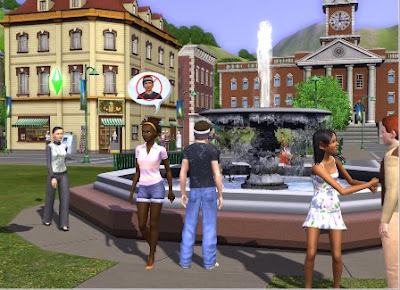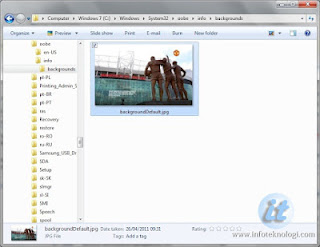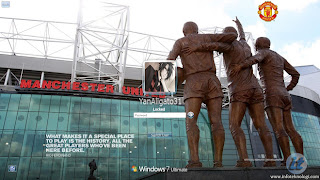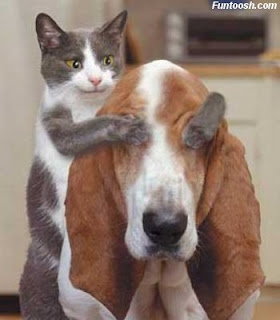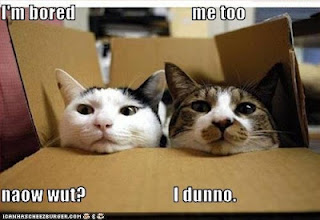Wah serem banget ya judulnya ? “Membobol Hotspot“. Tapi ini merupakan
sebuah trik yang saya sering lakukan di warnet yang berbasis hotspot.
Jahat Donk ? Uhm…, tergantung situasi sih, kalau memang keungan lagi
mepet dan memang gak bisa ngenet pakek isi kantong ya mungkin trik ini
bisa membantu. Saya jahat ya ? (saya harap teman-teman menjawab dengan
bijak, hehehe..). Trik ini juga bisa digunkan untuk mencari pasword yang
digunakan oleh seseorang dalam mengakses hotspot yang bisanya
menggunakan kartu prepaid.
Langsung aja ke TKP
Alat yang dipersiapkan sih simple aja :
- Seperangkat Laptop : Pc yang kena wireless juga boleh, asal jaringan hotspotnya nyampek.
- Charger laptop : karena pasti memakan banyak daya batre saat keranjingan internet gratis .
Software yang diperlukan :
1. Netcut: ini software untuk scanning ip dan mencari mac address korban. Softwarenya search aja di google kecil kok ukurannya.
2.
Mac Addres Chager: software ini dipergunkan untuk mengganti mac addres
kita. Mac Address ? gak perlu dijelasin yang penting bisa makeknya, tak
pasti ngeti sambil jalan. (asal jalan gak jauh-jauh “^_^”). Silakan
search di google.
Langsung aja sekarang ke caranya :
1. Cari lokasi penyedia layanan hotspot, tentunya di daerah yang terjangkau jaringan hotspot tersebut.
2.
Hidupkan laptop anda, dan hidupkan pula wireless network anda dan lihat
di sistem tray icon wireless network, kemudian klik kanan dan pilih
view avalible wireless network, dan tentunya setelah itu anda harus
connect ke wireless hotspot tujuan anda.
3. Setelah connect, klik
kanan sistem tray dan pilih status >pilih tab detail > kelihatan
disana ip yang diberikan kepada kita. Catat ip tersebut.
4. Buka Program Netcut, Lihat Kombinasi huruf dan angka Disamping Paling Kanan.
5.
Setelah melakukan scanning maka kita akan mendapatkan data ip yang
hidup yang terkoneksi dengan hotspot tersebut. setelah scanning selesai
maka lihat ip yang hidup (alive host) warna biru klik kanan pada ip yang
hidup Klik kanan pada ip yang warna biru tadi klik kanan > show >
mac address dan akan ada kode mac addres (terkadang ada mac addressnya
tidak tampil, pilih saja ip yang lainnya). Catat mac address yang kita
dapatkan.
6. Buka Program Mac Address Changer yang telah kita
persiapkan. Disana ada field mac address. nah sekarang tinggal ganti mac
address tersebut dengan yang kita dapatkan tadi dan tekan change mac
id.
7. Tunggu karena mac kita aan diganti dan koneksi sementara terputus dan konek lagi otomatis sendiri.
8. Masuk web browser firefox atau apa saja boleh. Nikmati Internet Gratis…
Satu
hal yang perlu diingat adalah kita sistemnya numpang data transfer pada
account yang kita hack tadi (yang punya ip tadi, maaf…). Kalau Saya sih
biasanya untuk mengakalinya adalah dengan masuk halaman status login
hotspot tersebut (untuk dapat account). misalnya
idonbiu.hotspot.net/status dan begitu masuk disana kan terlihat nomor
sandi prepaid card dan kita catat saja, lalu logout, dan masuk kembali
ke halaman login hotspot itu cepat-cepat masukkan sandi tadi. Hal ini
akan membuat kita secara langsung dapat mengakses internet tanpa
menumpang lagi (soalnya yang make prepaid card code kan kita) jadi kalau
ada yang mau login pakai kartu itu (yang punya code) saat kita login
pakai kartu itu tentunya dia tidak akan bisa masuk karena kartu prepaid
cardnya “already login”.
Bagaiamana, menarik bukan ?
Tapi
saya sarankan, seperti yang saya lakukan adalah dengan menumpang saja,
karena saya tidak mau berbuat terlalu jauh, seperti cara yang saya
beritau untuk me log off dan log in lagi tentunya akan membuat sang
pemilik tidak bisa log in. Kasian kan ?
Jadi mumpung sudah dikasi
gratisan, kenapa gak numpang saja ya, itung-itung cuman ikutan ngakses
bareng kan tidak terlalu merugikan. Minta ijin langsung juga kemungkinan
yang punya gak nolak, asal kepentingannya memang mendesak.
Untuk
Sacanning Ip saya juga bisa gunakan aplikasi the dude untuk mengetahui
kondisi koneksi komputer-komputer ke hotspot. Bisa dicoba juga ya.
Sekali
lagi, semua ini hanya untuk pembelajaran saja, selama kita masih mampu
kenapa gak pakai yang legal aja. Dan ini juga bisa dimanfaatkan oleh
pemilik hotspot, kalau cara ini masih bisa digunakan untuk membobol.
Jadi perlu keamanan yang lebih..